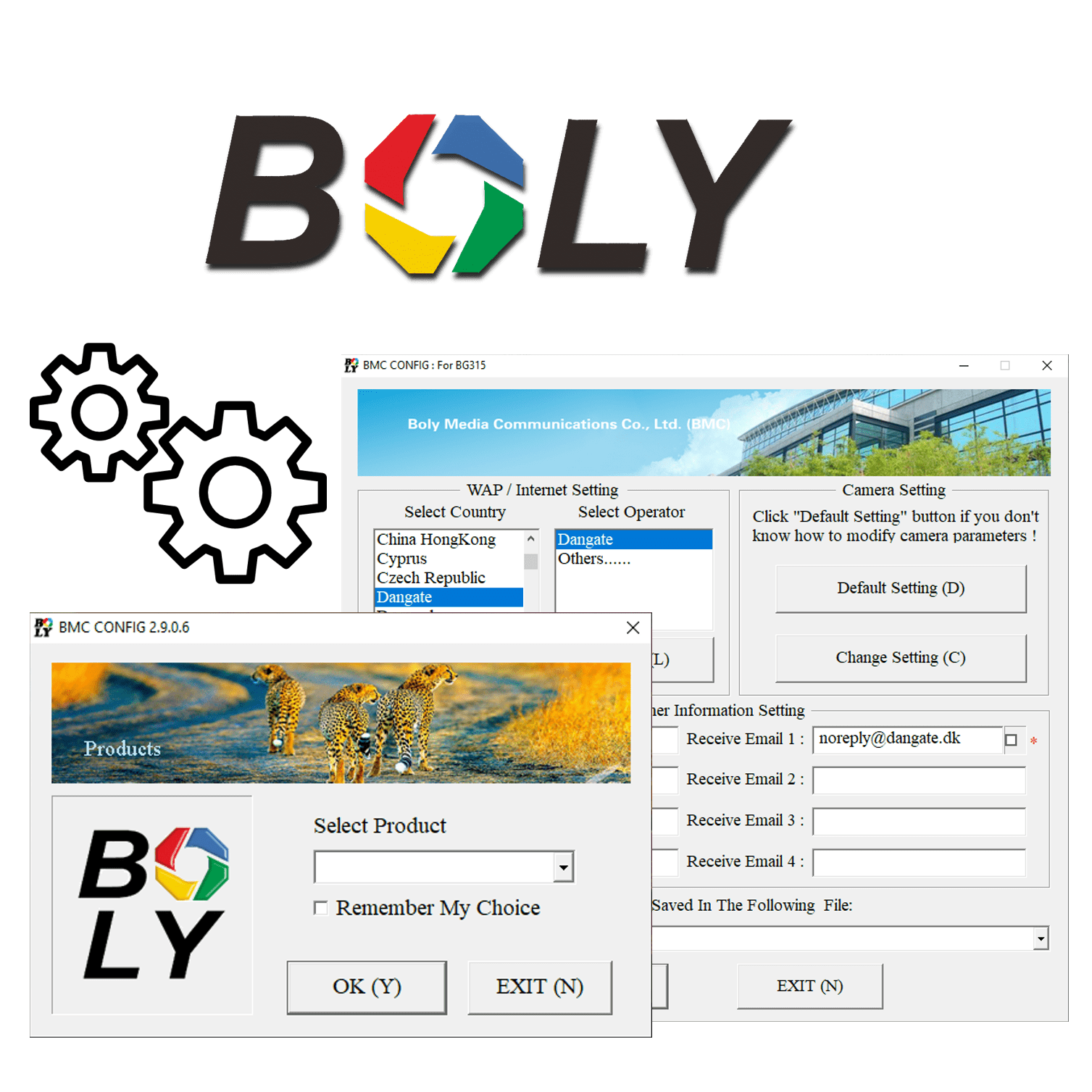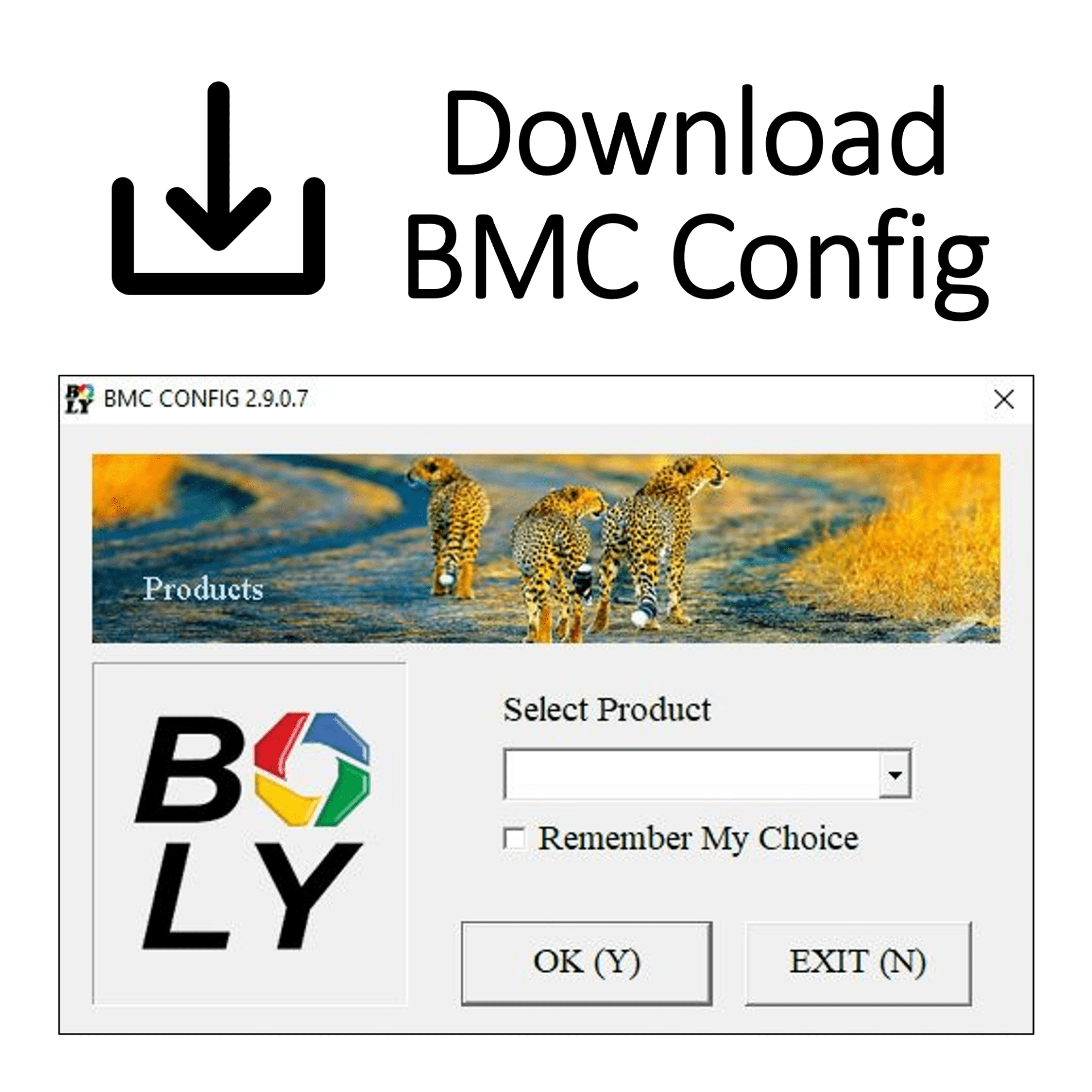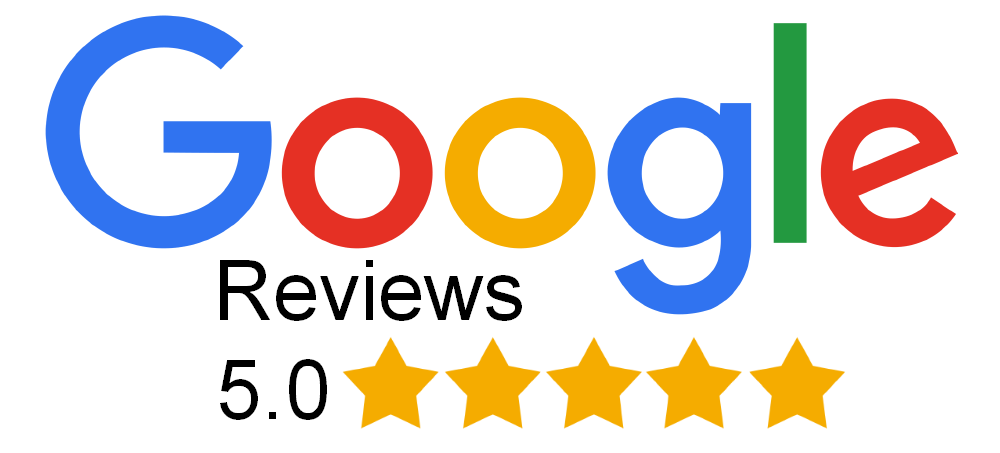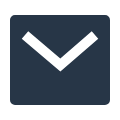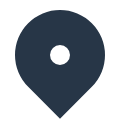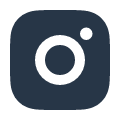Quick Guide
De fleste problemstillinger med vildtkamera med sendefunktion
kan løses ved at følge nedenstående 5 trin:
1. Sorte natbilleder
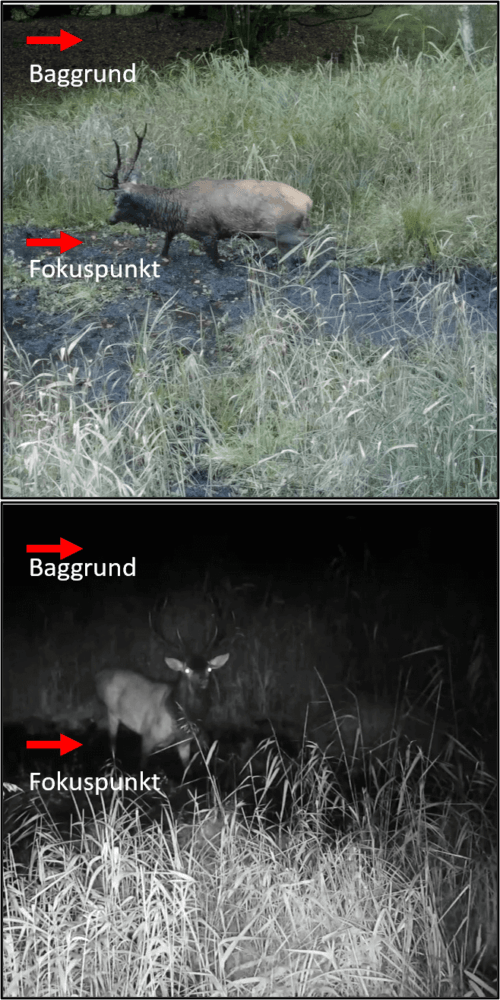
Kameraets natlys er ikke en blitz men infrarøde dioder (IR). Derfor er det vigtigt, at IR-lyset kan nå ud til motivet, når kameraet skal optage et billede. Hvis kameraet peger imod en åben horisont uden nogle objekter indenfor rækkevidde, vil billederne fremstå som sorte.
Et godt eksempel på hvordan IR dioderne lyser objekter op kan ses på billedet til venstre; det tætteste på kameraet bliver lyst meget op og de fjerneste objekter bliver ikke ramt at IR lyset og kan derfor ikke ses
Sørg for at kameraet får et fokuspunkt dvs. en baggrund af buske, træer, en fast mur eller lignende, som IR-lyset kan reflektere i. Jo tættere baggrunden er, jo bedre er kvaliteten på natoptagelser.
Sorte natbilleder kan også skyldes, at kameraet ikke får den nødvendige mængde strøm til at aktivere IR-dioderne, der skal belyse området.
- Tjek at batterier er isat korrekt.
- Udskift alle batterier på en gang (bland ikke nye og gamle batterier).
- Ved brug af ekstern strømforsyning – tjek at kabel sidder korrekt.
2. Kamera sender ikke billeder

BILLEDE
Kort Beskrivelse
Hvis kameraet ikke sender billeder, kan det skyldes, at der ikke er tilstrækkelig netværksforbindelse i området.
- Tjek at der er en god netværksdækning i området ved den teleudbyder, du vælger til kameraets simkort. Kameraet skal vise 4-5 signalstreger på skærmen for at sendefunktionen fungerer optimalt.
- Er kameraet stoppet med at sende billeder efter du har skiftet batterier?
→ Se vejledende video her - Tjek om kameraets simkort er aktivt og uden PIN kode lås – se punkt 3.
- Tjek om du har valgt den rigtige sendemetode i kameraets menu ift. det simkort abonnement, du har købt.
- Tjek om du har slået funktionen “Work Hour” til – denne skal stå på OFF for at kameraet sender billeder straks hele døgnet.
- Tjek om du har sat PIR interval til “1 minut” i kameraets menu.
- Er kameraet helt nyt – Se punkt 4.
Bruger du BolyCloud app’en? (Model BG-310M)
Hvis kameraet ikke uploader billeder til App´en kan det skyldes, at der ikke er tilstrækkelig netværksforbindelse i området. Prøv at omplacere kameraet og se om netværksforbindelsen bliver bedre. Der skal være 4-5 signal streger for, at der er god sende forbindelse.
- Tjek om der er tilstrækkelig strøm på kameraet til at gennemføre sende processen.
- Tjek om du har slået Arbejdstid funktionen (Work Hour) til. Denne skal stå på OFF, hvis kameraet skal sende billeder straks hele døgnet.
- Tjek om PIR interval er indstillet til 1 minut i kameraets menu.
3. Ingen netværk forbindelse

Hvis der ikke er netværks forbindelse på kameraet, så fungerer sendefunktionen ikke.
- Tjek at der er 4-5 signalstreger i toppen på kameraets skærm.
- Tjek at simkortet er aktivt og uden PIN kode.
- Hvis simkortet er aktivt vil der være en lille pil i sim kort ikonet på kameraets skærm og teksten TDC, TT DK, Telenor m.v. afhængig af hvilken sim kort udbyder, du har valgt.
- Tjek at antennen sidder korrekt og ikke er defekt.
- Tjek om kameraet er opsat korrekt – Se punkt 4.
4. Hjælp til Mail opsætning

BILLEDE
Kort Beskrivelse
Hvis du har data simkort fra en anden udbyder, skal du huske at forhøre dig, om de har en mailserver til rådighed til behandling af dit kameras billeder. Du skal bruge følgende oplysninger for at opsætte sendefunktionen til din e-mail:
- Send E-mail adresse
- Send E-mail password
- Send E-mail server
- GPRS APN
- Port
- Formater dit hukommelseskort
Se guide til formatering her - Hent BMC config til din PC.
Klik her for at hente BMC config - Tilslut dit hukommelseskort til din PC (benyt kortlæser eller medfølgende kabel)
- Åbn BMC
- Vælg din kamera model.
(Kamera-modellen kan oftest ses på et klistermærke, når man åbner ind til batterierne) - Vælg land og operatør
– Bemærk opsættes kameraet til email, skal du trykke på “Check WAP/internet parameters” - Vælg change settings og opsæt kameraet efter dit behov.
– Det er vigtigt at punktet “Send Mode” står valgt til “Instant” - Tryk OK
- Indtast modtagere (email eller tlf.)
- Vælg det rigtige drev
- Tryk “Save (Y)”
5. Hjælp til MMS opsætning

BILLEDE
Kort Beskrivelse
- Formater dit hukommelseskort
Se guide til formatering her - Hent BMC config til din PC.
Klik her for at hente BMC config - Tilslut dit hukommelseskort til din PC (benyt kortlæser eller medfølgende kabel)
- Åbn BMC
- Vælg din kamera model.
(Kamera-modellen kan oftest ses på et klistermærke, når man åbner ind til batterierne) - Vælg land og operatør
– Bemærk opsættes kameraet til email, skal du trykke på “Check WAP/internet parameters” - Vælg change settings og opsæt kameraet efter dit behov.
– Det er vigtigt at punktet “Send Mode” står valgt til “Instant” - Tryk OK
- Indtast modtagere (email eller tlf.)
- Vælg det rigtige drev
- Tryk “Save (Y)”
6. Modtager du ikke notifikationer fra din mail ?

BILLEDE
Kort Beskrivelse
Nogle kunder har brug for at billederne fra vildtkameraerne lander i indbakken, så snart de bliver taget, eksempelvis ved overvågningsopgaver. Her er det også vigtigt, at brugeren modtager en notifikation med lyd på, om at der er aktivitet ved kameraet.
For at det sker, skal din mailkonto være opsat til at modtage “push meddelelser”, og det er som oftest slet ikke noget problem. Dog har vi oplevet få kunder, som ikke har kunne få det til at fungere, og derfor har vi selvfølgelig undersøgt sagen.
Det vi er kommet frem til er, at alle kunder som havde problemer med at få notifikationer fra kameraet, benyttede Apples egen mail-app “Apple mail” (standard på Iphone mm.). Denne app har på nuværende tidspunkt, ikke mulighed for at tillade “push-meddelelser” og det er der problemet ligger.
For at undgå problemet kan det være nødvendigt at tilknytte en anden mail-app, såsom Gmail eller Outlook, til dit vildtkamera. Dette vil give dig mulighed for at slå “push-meddelelser” til, og du vil derved få notifikationer fra kameraet, med det samme.
Vores åbningstider
Vi svarer på telefonhenvendelser så hurtigt vi kan, indenfor vores telefontider.
| Ugedag |
Åbningstider |
|---|---|
| Mandag | - 8:00 - 16:00 |
| Tirsdag | - 8:00 - 16:00 |
| Onsdag | - 8:00 - 16:00 |
| Torsdag | - 8:00 - 16:00 |
| Fredag | - 8:00 - 15:30 |
| Lørdag | - LUKKET |
| Søndag | - LUKKET |
Åbnigstider butik:
Man-Tor 8:00-16:00
Fre 8:00-15:30
Henvender du dig udenfor vores åbningstider, er du meget velkommen til at kontakte os på email, Facebook eller instagram, så kommer vi retur til dig hurtigst muligt.



 Sorte Nattebilleder
Sorte Nattebilleder Kamera sender ikke
Kamera sender ikke Ingen netværk
Ingen netværk Hjælp til mail
Hjælp til mail Hjælp til MMS
Hjælp til MMS